안녕하세요 JamesBae 입니다.
하모니카에서 공유폴더를 설정하고 연결하는 방법은 크게 어렵지 않습니다.
때론 추가적으로 smb.conf 설정을 해야할 경우가 있지만
이번에 알려드리는 내용은 smb.conf를 따로 수정하지 않고 진행합니다.
우선 현재 이미지 처럼 저는 두개의 VM을 준비하였고
각각 두개의 OS를 기본 설치만 한 상태입니다.
각각 OS는 같은 망(공유기)에 있는 상태이므로
IP를 확인해보면 각각 192.168.0.134 , 192.168.0.137 입니다.
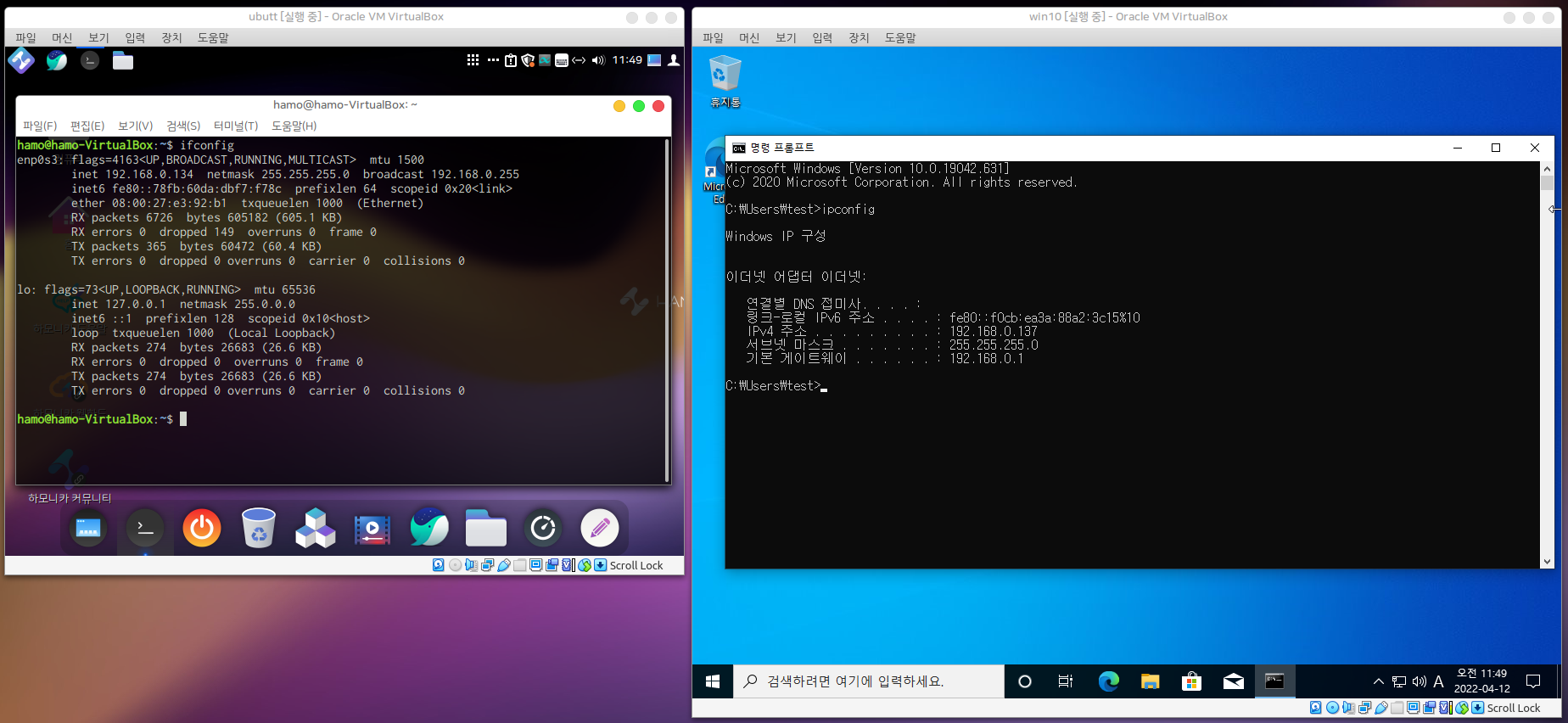
우선 하모니카쪽의 네트워크 공유 설정부터 진행하겠습니다.
현재 이미지의 하모니카 OS는 따로 Samba 설정을 하지 않은 기본 5.0 설치 상태입니다.
파일관리자를 열어 공유할 폴더를 우클릭 후 공유 옵션을 클릭합니다.
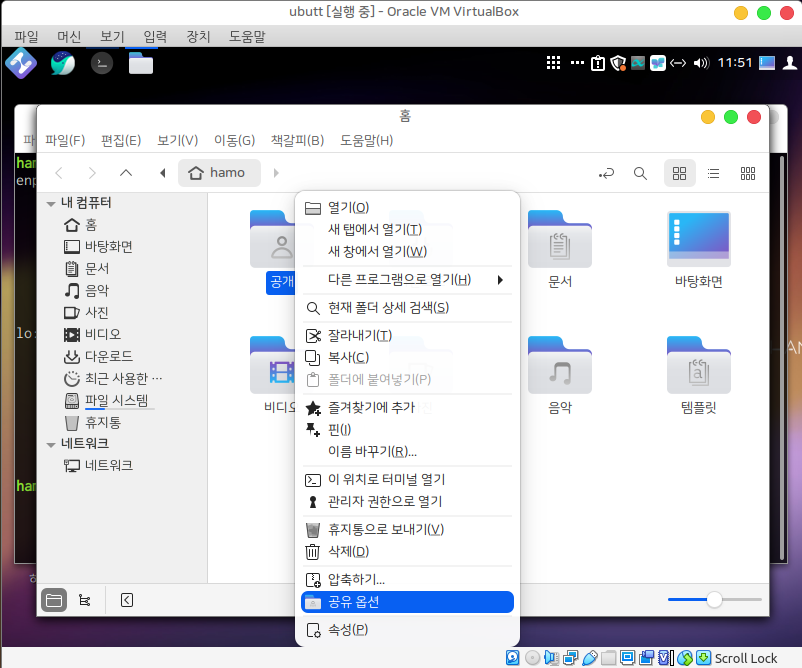
다음과 같이 폴더 공유 창이 뜹니다.
이미지 처럼 활성화 해주신 후 아래의 체크박스를 모두 체크하고 공유 만들기를 선택합니다.
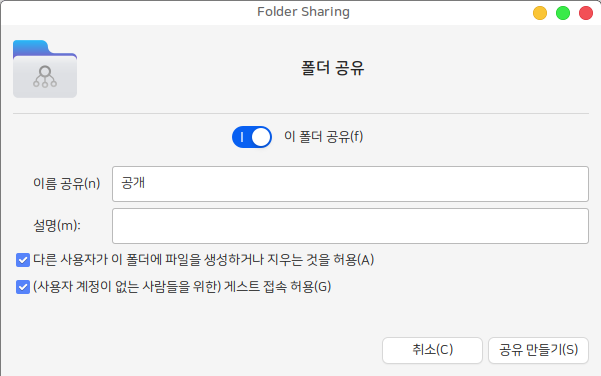
추가적으로 접근권한 설정에 대한 내용을 물어볼 수 있는데
자동으로 접근 권한을 더하기를 선택해주시면 됩니다.
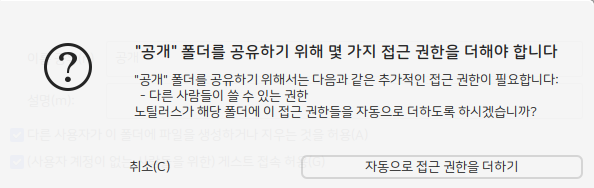
하모니카의 설정이 완료되었다면 윈도우의 네트워크 공유를 활성화 시켜주어야 합니다.
기본 설치상태에서 탐색기의 네트워크를 선택하시면 다음과 같이 네트워크 검색이 꺼져있다는 메세지를 확인하실 수 있습니다.
확인을 누릅니다.
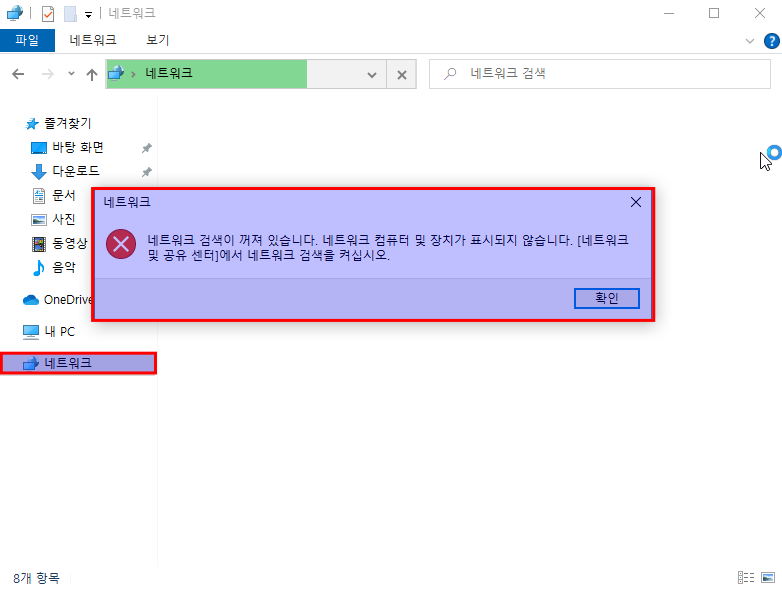
확인을 누르게 되면 다음 이미지처럼 상단부분에 변경하려면 클릭하라는 내용의 메세지가 나오게 됩니다.
클릭합니다.
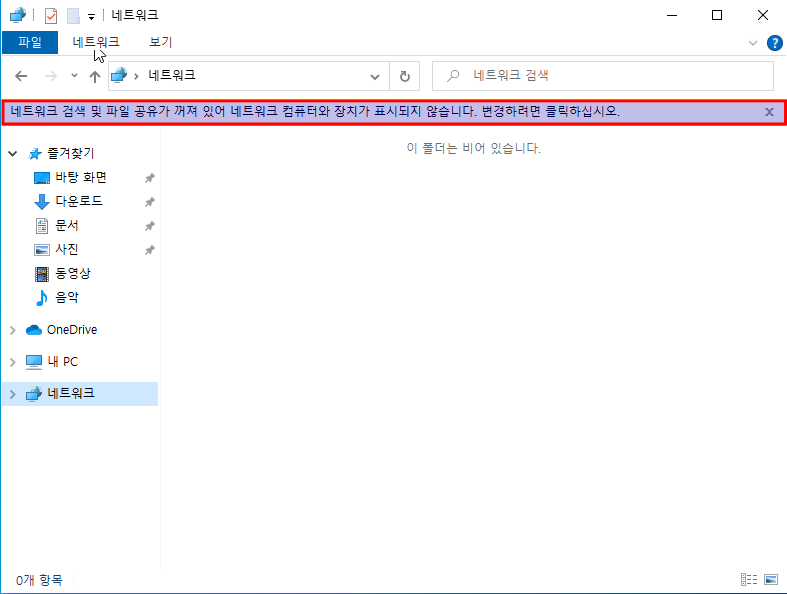
클릭하면 네트워크 검색 및 파일 공유 설정 메뉴가 나오게 됩니다.
클릭합니다.
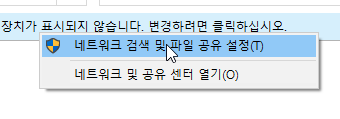
클릭하게 되면 모든 공용 네트워크에 대해 네트워크 검색 및 파일 공유를 사용할지에 대한 메세지가 나오게 됩니다.
개인 네트워크로 사용할 것이기 때문에 아니오를 선택하였습니다.
추후 네트워크 공유센터에서 설정하실 수 있습니다.
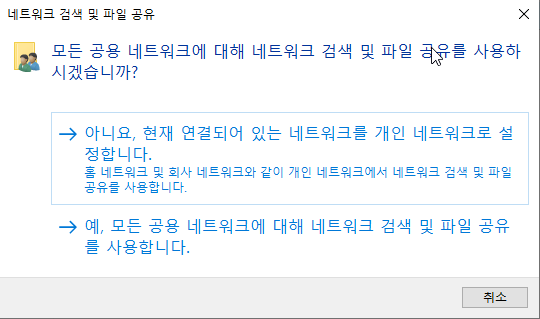
아까 오류메세지가 발생했던 네트워크 창이 정상적으로 연결되는 것을 확인하실 수 있습니다.
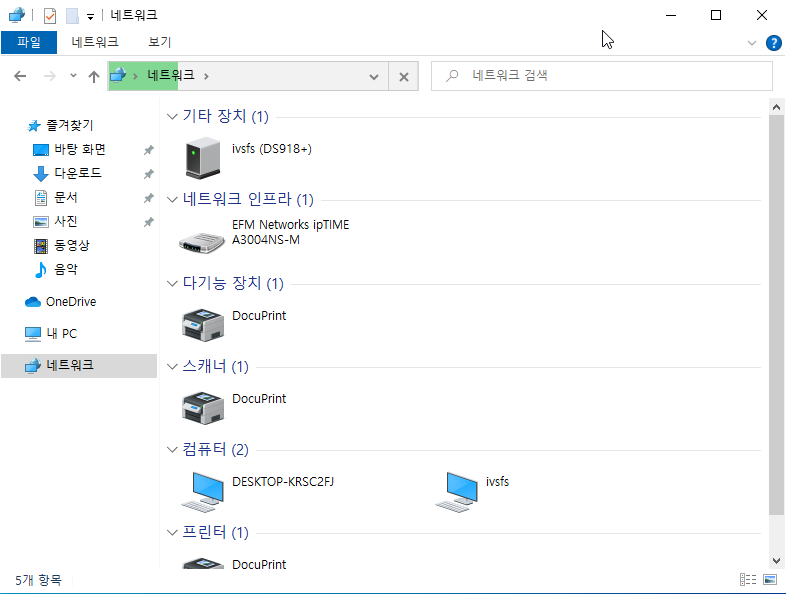
하모니카에서 설정했던 공유 연결이 제대로 연결됬는지 확인하는 방법입니다.
탐색기 주소표시줄에 역슬래시(\) 두번입력후 하모니카 OS의 IP주소를 입력해줍니다.
오류메세지가 발생하거나 연결이 되지 않는다면 하모니카 OS 쪽 방화벽을 확인해주시기 바랍니다.
sudo ufw status (상태확인)
sudo ufw disable (방화벽 끄기)
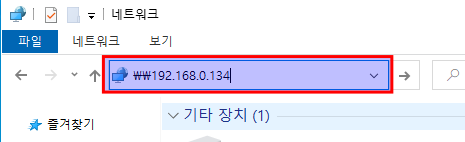
정상적으로 연결이 되었다면 공유한 폴더가 표시됩니다.
더블클릭하여 정상적으로 들어가지는지 확인합니다.
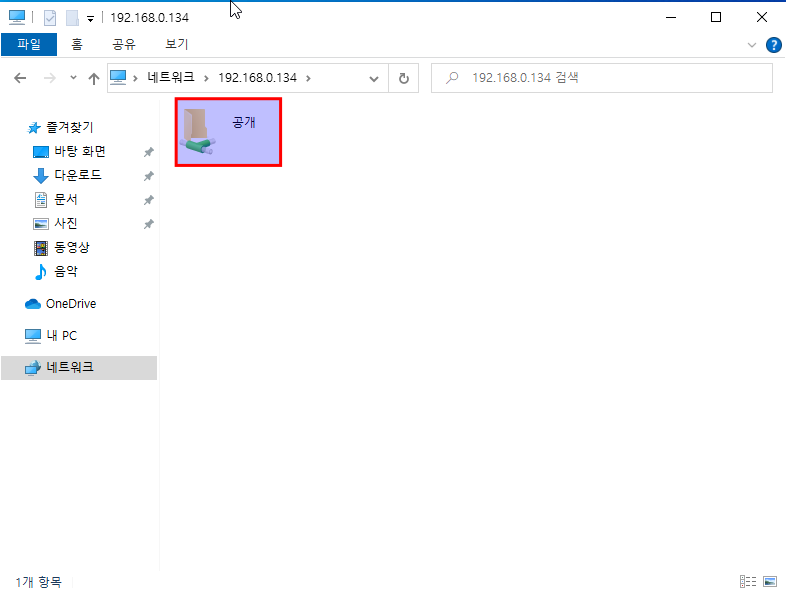
정상적으로 들어가지는 것을 보실 수 있습니다.
이미지에 보이는 파일은 정상적으로 공유가 되는지 확인을 위해 임시로 생성한 파일입니다.
또한 비밀번호를 따로 입력하지 않았는데 들어가지는 이유는
하모니카 OS 폴더 공유를 설정할때 "(사용자 계정이 없는 사람들을 위한) 게스트 접속 허용(G)" 부분을 체크했기 때문입니다.
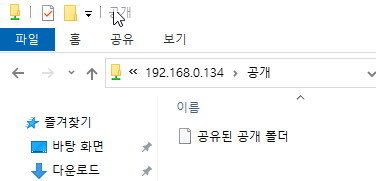
다음은 해당항목을 체크 해제하고 진행하겠습니다.
똑같이 공유할 폴더를 우클릭하여 공유 폴더 설정으로 들어가 설정을 해줍니다.
이번에는 이미지 처럼 게스트 접속 허용 체크를 해제 한 상태로 진행합니다.
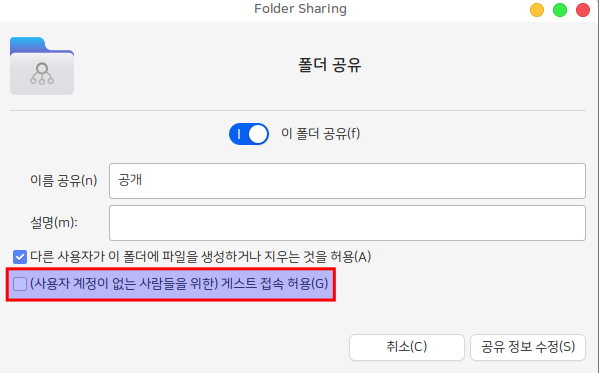
이미지에서는 같은 공개 폴더로 진행하였지만 다른 폴더를 공유해서 확인해 보는 것이 좀 더 확실한 방법입니다.
실제로 진행을 하다보니 이전에 게스트 접속 허용을 체크한 것에 대한 내용이 남아 있어서인지
더블클릭을 했지만 네트워크 자격 증명 입력창이 나오지 않고 바로 연결되는 경우가 있었습니다.
현재 상태에서 하모니카 OS의 사용자 이름과 sudo 비밀번호를 입력하는 경우가 많은데 접속이 안되는것을 확인하실 수 있습니다.
네트워크 자격 증명에서 요구하는 비밀번호는 SAMBA 비밀번호이기 때문입니다.
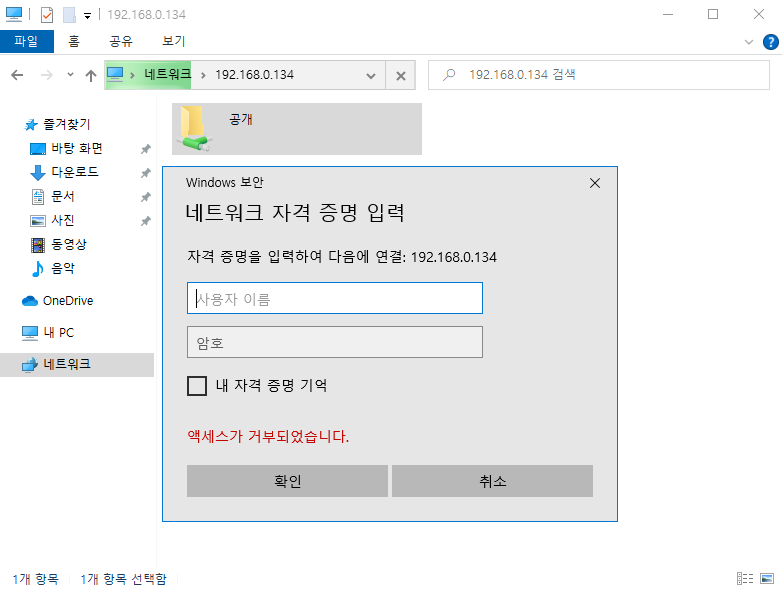
하모니카 OS에서 SAMBA 비밀번호를 추가해주어야 합니다.
사용자 이름을 모를 경우에는 다음과 같이
echo $USER 를 입력해 주시면 알 수 있습니다.
SAMBA 비밀번호를 설정하는 방법은
sudo smbpasswd -a $USER 를 입력하고 비밀번호를 설정해 주시면 됩니다.
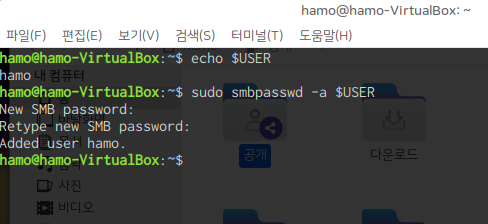
확인하신 사용자 이름과 설정한 SAMBA 비밀번호를 입력하여 접속이 되는지 확인해봅니다.
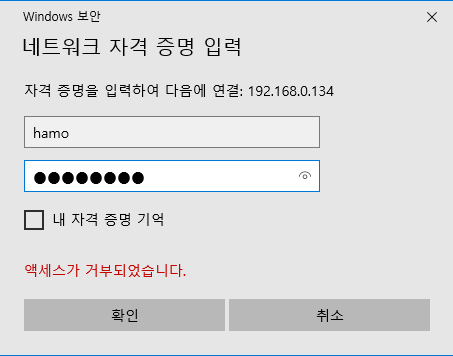
정상적으로 연결되는 것을 확인하실 수 있습니다.
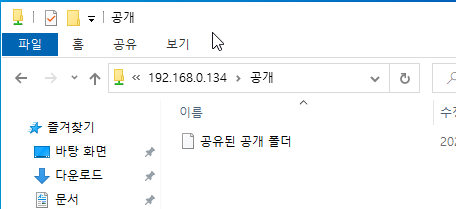
다음은 네트워크 위치 추가를 하여 좀 더 사용하기 쉽게 만드는 방법입니다.
내PC 상단의 '컴퓨터' 를 클릭하시면 다음과 같이 '네트워크 위치 추가' 항목이 존재합니다.
클릭합니다.
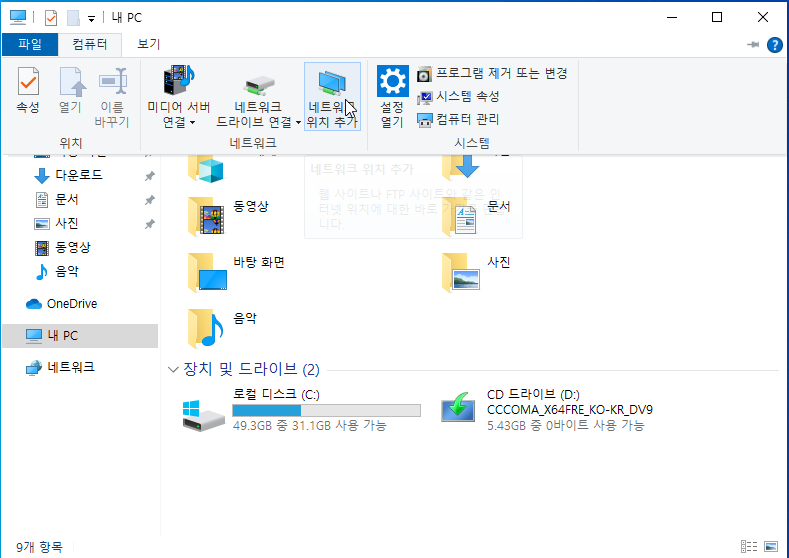
다음을 계속 눌러주시다가 다음 항목에서
( \\IP주소\공유폴더 ) 형태로 입력합니다.
IP 주소를 입력하는 공유 폴더의 기본위치는 사용자 HOME 폴더 기준으로 시작됩니다. (바탕화면의 '홈' 폴더, 또는 Ctrl + Alt + T 로 터미널을 열었을 때 기본위치)
root 쪽에 공유폴더를 만들고 싶으신 경우는 추가적인 다른 설정이 필요하기 때문에 여기서는 다루지 않겠습니다.
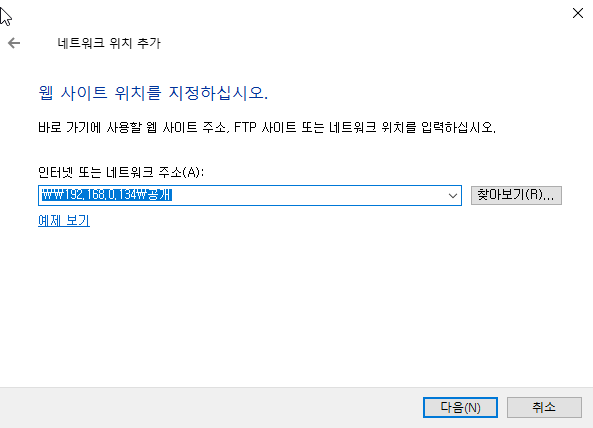
정상적으로 연결이 되었다면 다음을 눌러주면 이미지 처럼 네트워크 자격 증명을 입력하라는 창이 나오게 됩니다.
입력을 하게 되면 연결된 공유폴더로 들어가게 됩니다.
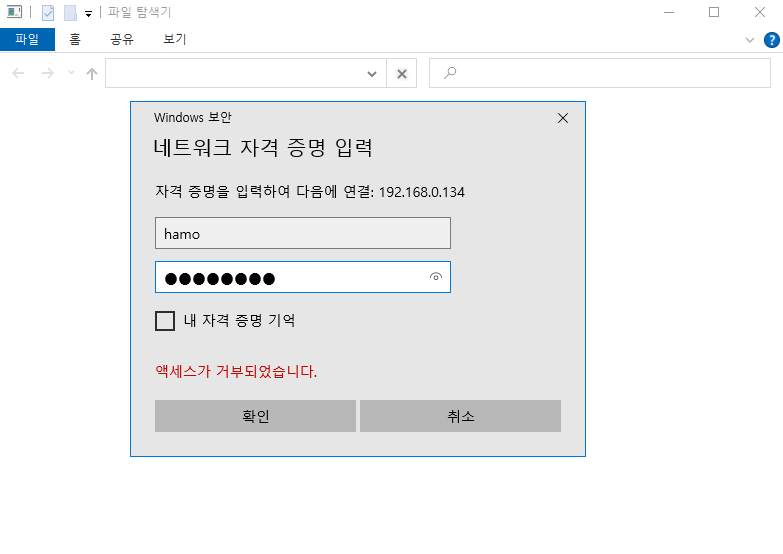
창을 닫고 내PC 메인화면을 보시면 하단의 네트워크 위치에 공개 폴더가 연결되신 것을 볼 수 있습니다.
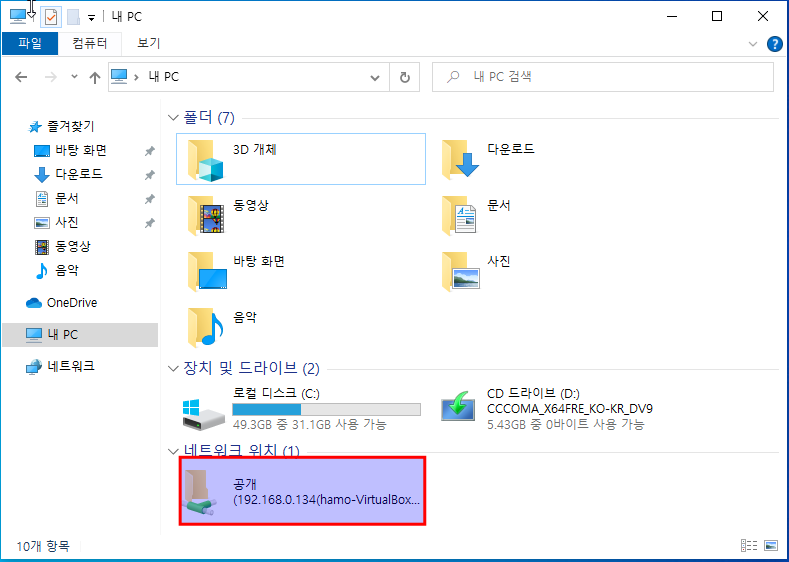
다음과 같은 메세지가 나올 경우의 해결 방법입니다.
"동일한 사용자가 둘 이상의 사용자 이름으로 서버 또는 공유 리소스에 다중 연결할 수 없습니다."
말 그대로 hamo라는 사용자 이름이 있었는데 재설치 혹은 특정상황으로인해
동일한 IP의 hamo라는 사용자가 새로 생성된 경우 다음과 같은 메세지를 보실 수 있습니다.
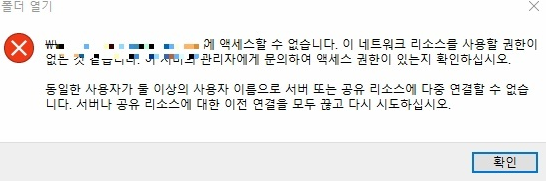
cmd 창을 열고
net use를 입력하면 다음과 같이 연결정보들이 저장되어 있습니다.
네트워크 공유폴더 접속시 사용자와 비밀번호를 입력하고 접속하였는데 창을 끈 후 다시 접속해도 비밀번호입력을 다시 묻지 않는 경우는
다음과 같이 정보가 저장되어 있어서 그렇습니다.
따라서 같은 IP와 폴더명이 이미 존재하는데 연결을 하려고 하면 생기는 문제이기 때문에 제거를 하고 다시 연결을 진행하시면 됩니다.
net use * /d /y 를 입력하면 제거할 수 있습니다.
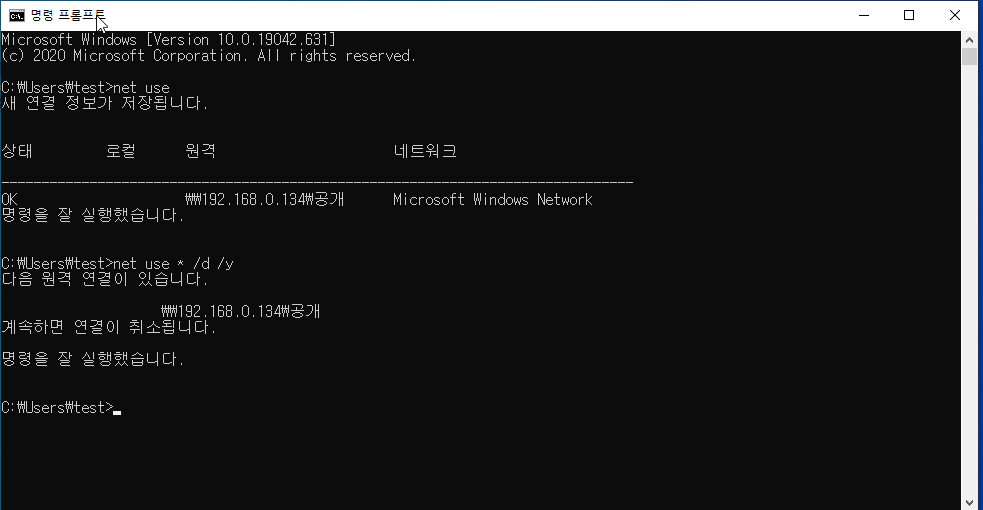
감사합니다.













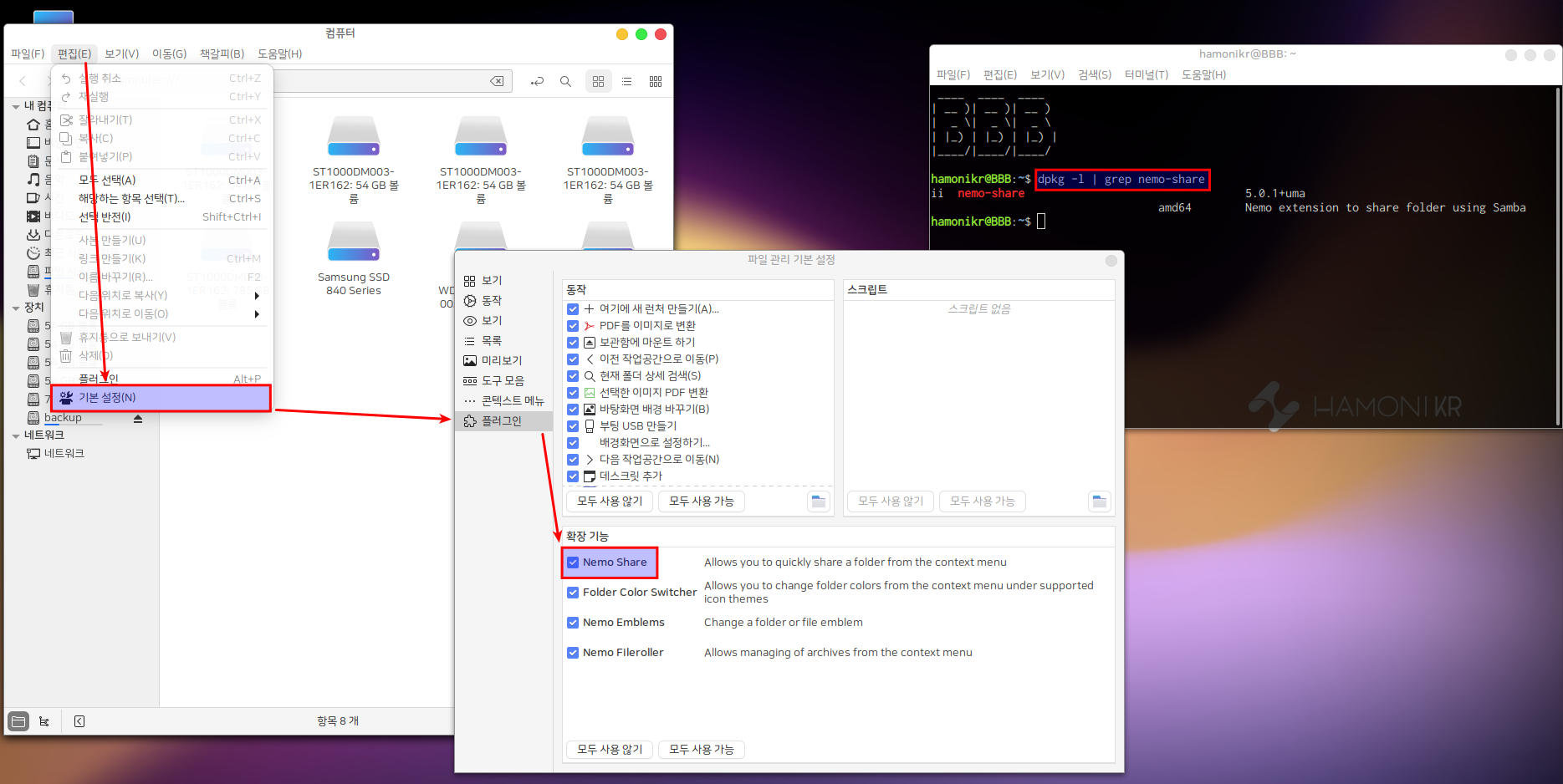
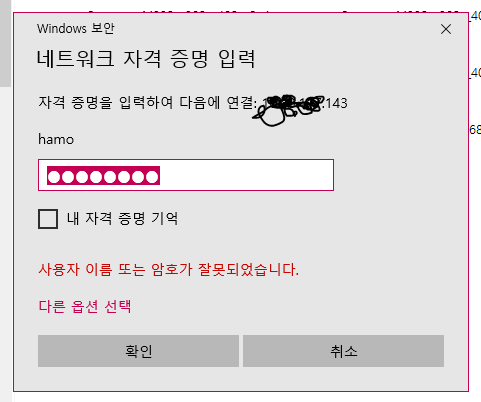
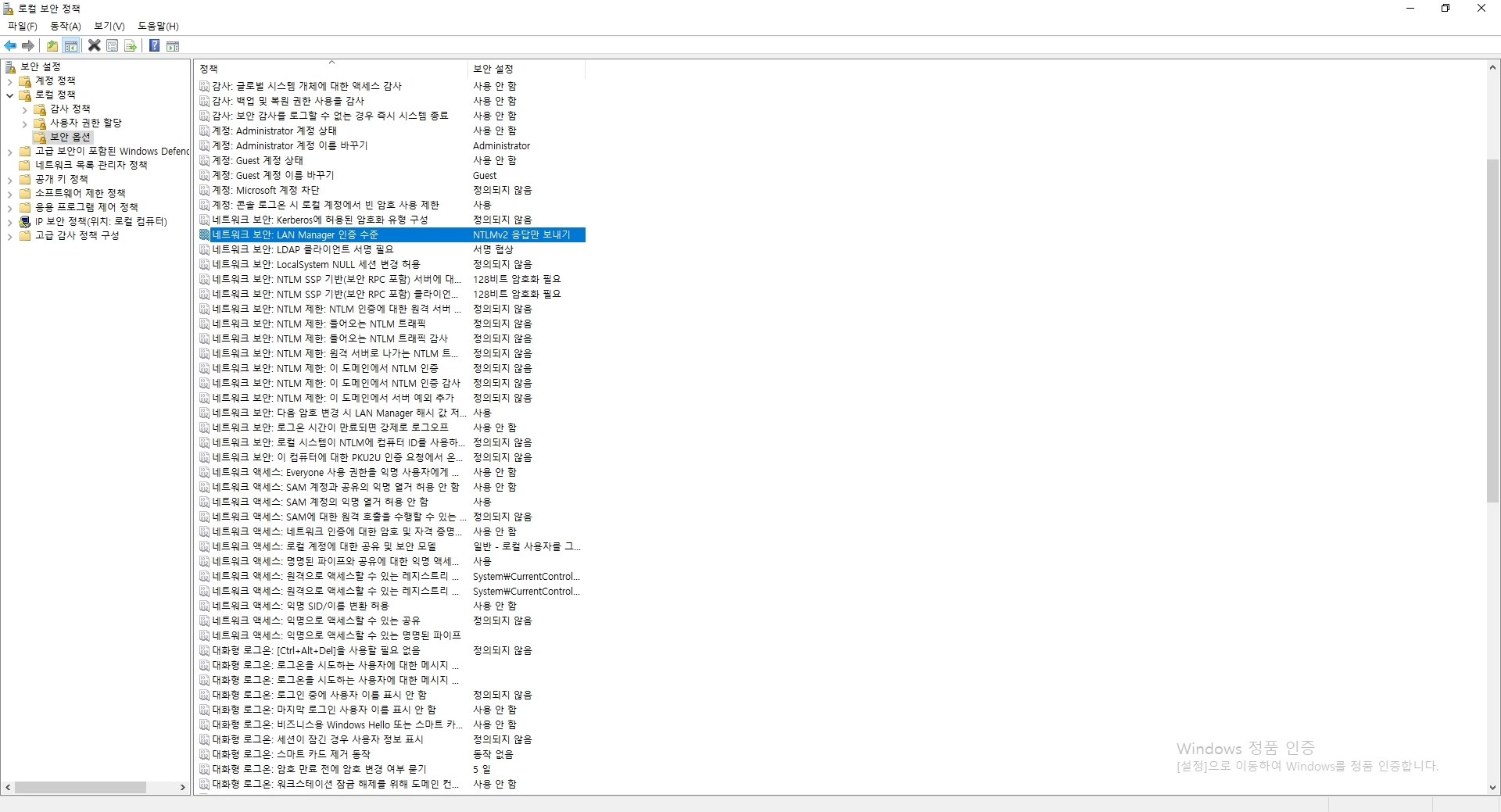

상세한 설명 감사드립니다! 제 컴의 경우는 (하모니카 5.0) 마우스를 우클릭 했을 때에 메뉴에 '공유옵션'이 없습니다. 우클릭 했을 경우, 공유옵션이 표시 되도록 할 수는 없을까요?